Keychronの「K Pro」シリーズのラインナップは、これで3種類目です。
TKLサイズのK8 Proに始まり、65%のK6 Proにつづいて
3作目はロープロファイルのK3がProになりました。
Keychronの中でも人気のあるロープロファイルキーボードがついにQMK/VIAに対応し、
薄型コンパクトキーボードで最強の機能性を持ったキーボードに仕上がっています。
Keychron K3 Pro
Keychronの元祖Kシリーズに、Qシリーズの機能を

ぼくがKeychronを知ったとき、メインの機種はK2などのメカニカルキーボードでした。
無線・有線に対応したメカニカルキーボードの先駆けで、Hot-Swappableをメジャーにするのに一役買ったブランドでもあります。
当初から、Keychronにはキーボードカスタマイズのソフトウェアもなかったので、
MacのKarabinerやWindowsのPowerToysなどで変更することが推奨されていました。
元祖Kシリーズ
KシリーズのナンバリングはK1〜K14まで(9、11、13は除く)が発売されています。
Kシリーズの数字にはルールがあって、奇数がロープロファイル。偶数がノーマルプロファイルとなっています。
高級ラインでカスタム自在のQシリーズ
Kシリーズが一通り揃ったころ、
QMK/VIAに対応したカスタムキーボード「Qシリーズ」が発売されました。
このキーボードは有線でのみ使用可能になる代わりに、キーマップの設定変更が自在にできる、重厚感のあるアルミ筐体で上質な打鍵感が得られるキーボードです。
元祖Kのボディ+高級Qの機能
KeychronのKシリーズの有線・無線機能と、
Qシリーズのカスタム機能を融合したのが「K Proシリーズ」です。
無線でQMK/VIAに対応したキーボードは世界的に見ても珍しい、画期的なキーボードになっています。
単にKシリーズのボディを流用するだけでなく、Qシリーズで培った打鍵音をよくする工夫が散りばめられています。
QMK/VIAって何?
QMKファームウェアとは、USB入力機器を作るためのオープンソースファームウェアで
わかりやすく言えば「コンピュータが入力を受け取ったら、指定された通りのキーを出す」ことができる機能です。
プログラミングを行うことで「A」のキーを押して「B」を出力することもできるし、「A」を長押しすると「Ctrl」として認識させることもできます。
逆に一般的なキーボードは、コンピュータが入っているのではなく「A」を押したら即座に「A」を出力するチップが入っているイメージです。
VIAのほうが敷居が低く簡単
一方VIAは、土台からファームウェアの書き換えが必要なQMKほどの自由度はないものの
アプリで簡単に設定ができる仕組みで、カスタムキーボードを初めて使う人でも気軽に使うことができます。
ぼくはKeychronのキーボードを使う時はVIAと似たような機能を持ちながら、より簡単で幅広いカスタマイズが可能なREMAPというサービスを使用しています。
コードを自分で書いたりする必要がないので、簡単にカスタマイズができます。
基本スペック

Keychron K3 Proの基本スペックです。
- 75%US配列コンパクト
- Mac/Windows対応
- 有線・無線対応
- QMK/VIA対応
- PBTキーキャップ標準装備
- ロープロファイルメカニカルキーボード
- Hot-Swappable選択可能
- バックライトは白かRGB選択可能
機動力が最高

K3 Proはロープロファイルキーボードで、薄くて軽くコンパクトなため
メカニカルキーボード随一の機動力を持っています。
無線で3台までのスマホ・PC・タブレットにペアリングでき、別途有線でも使用できるので、合わせて4台までのデバイスを切り替えて使えることになります。
軽くてコンパクト
重さは519gと、メカニカルキーボードとしては非常に軽い機種です。
コンパクトな75%配列で、矢印キーやFキーの段など豊富な機能を備えていながらデスク上で場所を取らないのが特徴です。
デスクが狭いとか、いろいろなアイテムをデスク上に並べて使う方には最適です。
さっとどかして、デスクひろびろ
軽くてコンパクトで、無線で使えるため、
デスク上で頻繁に動かしながら使うのに非常に適しています。
手書きメモや手帳、iPadでデスク上で書き物をするときなどに、スッと動かして場所をつくることができるので、デスク自体の機動力を上げてくれます。
最近のマイブームで、A4用紙でメモを書く「ゼロ秒思考」のメソッドを実践しているので、キーボードを中心に据えて動かさないような配置よりは、さっとキーボードを移動させて書く場所を作れるのは非常に重宝します。
カスタマイズ性が最高
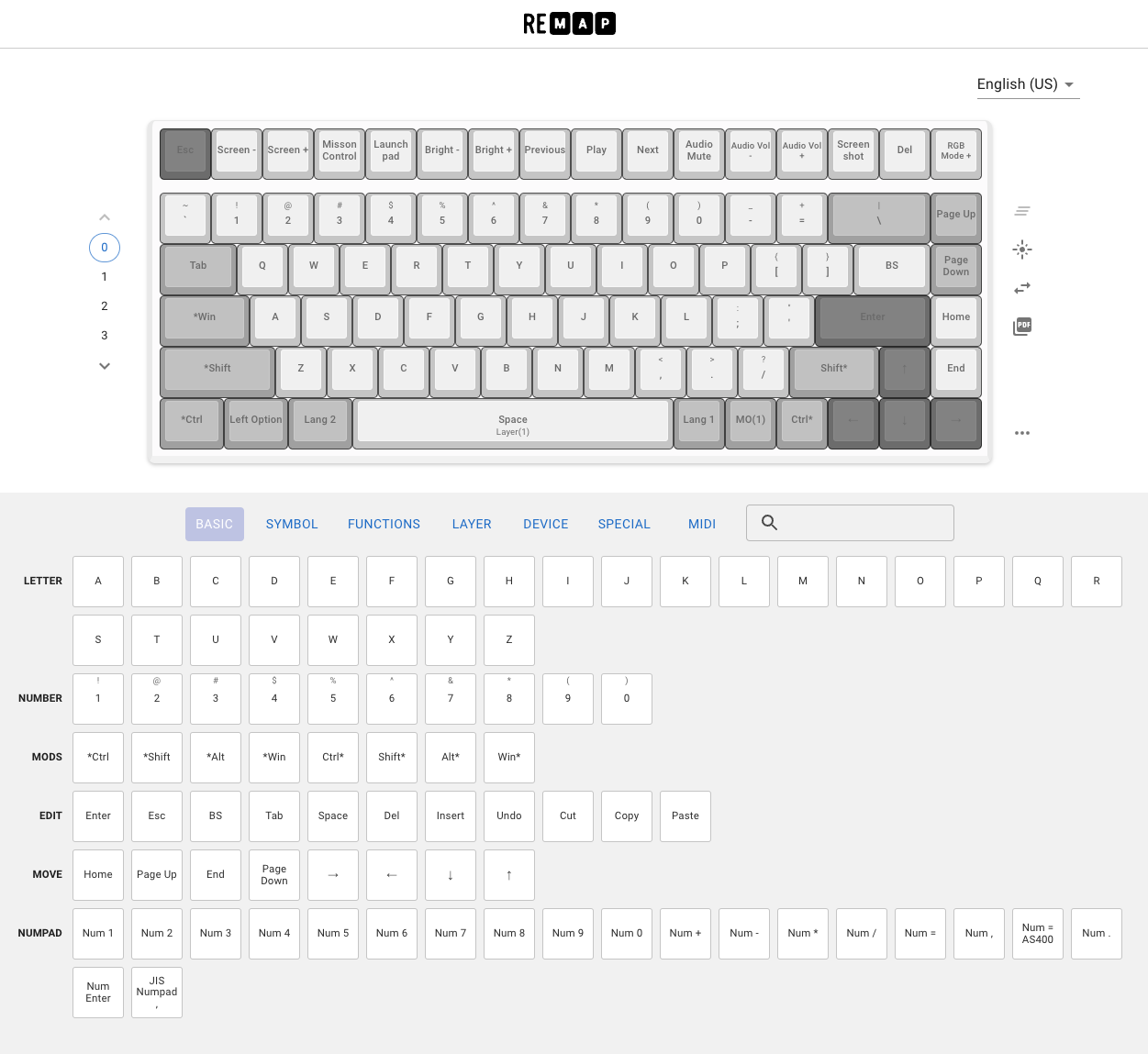
カスタマイズ性はロープロメカニカルで最強
これまでぼくは、いくつかのロープロファイルメカニカルキーボードを使ってきました。
- Logicool MX Mechanical
- Nuphy Air75
これらのキーボードも優れた製品ではあるのですが、
カスタマイズするソフトウェアがいまいち柔軟性に欠けるという問題がありました。
ロジクールはFキーと一部のキーしかカスタマイズできず、割り当てる機能にも制限があります。
NuphyはソフトウェアがWindowsでしか動作せず、操作感も独特であまり使い勝手がよくありません。
K3Pro はVIAが使える
Keychronのカスタムキーボードライン(Q、V、K Proシリーズ)は、すべてQMK/VIAに対応しているので、VIAまたはREMAPで簡単にカスタマイズすることができます。
REMAPを使うメリットは下記。
- ブラウザで動作するので、OSを問わず使える
- Hold/Tapの設定が簡単にできる
キーボード自体の設定を書き換えることを考えたとき、REMAPは非常にすぐれた操作性と機能性を持っています。
特に、ぼくがREMAPでいつも使う設定に「Hold/Tap」という機能があり、
「短く押すとスペース・長く押すとレイヤー1に移動」といった設定を使うことができます。
このHold/Tap機能が使えるのは
手持ちのキーボードの中ではQMK/VIA対応キーボードのみ。
カスタマイズの自由度においてはVIAやREMAPが使える機種が頭一つ抜けて優秀です。
ビルドクオリティも優秀
K3 ProはアルミフレームとPBTキーキャップを採用しており、質感も非常に高いです。
底面はプラスチックですが、無線を使うためにはすべて金属で覆うわけにもいかないので、底面が電波の通り道になっているかたちです。
薄型で519gと軽量にもかかわらず、しっかりとした質感でキーボード本体のたわみも無く、スタンドを立ててもどっしりと打鍵を受け止めてくれます。
スイッチのストロークが短いので打鍵感はカチャカチャとしたサウンドになりますが、
カチャカチャと打っている感が十分に感じられる小気味良いキーボードに仕上がっています。
純正キーキャップが結構良い

K3 Proの純正キーキャップは、KeychronオリジナルのDouble-Shot PBTキーキャップです。
PBTの素材感でしっかりと硬質でサラサラとした仕上げになっており
ダブルショットのため摩耗しない印字だったりして、カタログスペックも十分です。

打鍵感も上々
キースイッチはGateronのメカニカルスイッチを採用しています。
このスイッチは定番のロープロファイルメカニカルスイッチの一つで、以前のK3にも採用されていました。
今回のK3Proは、以前のK3と比較してキーキャップがPBT素材に変わり厚みが出たことから、打鍵感は更に向上しています。
これまで、ロープロファイルのキーボードではNuphy Air75が一番打鍵感が良かったのですが、それに並ぶくらいのクオリティがあると思います。
デスク全体の生産性を高める

キーボードはデスクの生産性を高める重要な要素ではありますが、
デスクはキーボードだけを使う場所ではありません。
作業の内容によると思いますが、キーボードを打ったり紙やノートに書いたり、本を読んだりスマートフォンを操作したりすることもあるでしょう。
そんなとき、スッと手軽に脇によけてくれて、ほかの用途でデスクを使うときに邪魔にならないという意味で、Keychron K3は最も「デスク全体の生産性を高める」ことができるキーボードかもしれないと感じました。
1キロほどあってサイズも大きいREALFORCE R3のようなキーボードは、打鍵中は最高速度が出て、信頼性も利便性も打鍵感もピカイチなのですが、いかんせん大きいため、デスク上で他の作業をするときにちょっとどかすのが一苦労なんですよね。
HHKBでも良いのですが、今度はHHKBだと矢印キーがないので、
例えば片手でメモを取ったり電話に出たりしながら、片手でページ送りをする、PCを操作するといった際に不便が生じることがあります。
そういった点、常に両手をタイピングのためのホームポジションに置いておけるならまだしも、さまざまな姿勢や用途で使うデスク用途においては、HHKBを超える軽快さと利便性で快適に使えるキーボードであると言えます。
打鍵音は大きい?持ち運んでオフィスで使える?

打鍵のしかたによりますが、周囲への配慮が必要な音量です。
ぼくは茶軸を購入したのですが、そこそこ音がします。
以前のK3に比べてキーキャップが重くなったため、音がしやすくなった印象です。
タイピングのときの癖やスタイル(手を浮かせて打つのか、強く打ち込むのか)、
なめらかに滑るように打鍵するのか、によっては
オフィスではうるさく感じられてしまうかもしれません。
指をあまり浮かせず、そっと打鍵するなら、オフィスでも使用できるでしょう。
ノートPCやREALFORCEの静音バージョンに比べるとやはり音は出ますので注意しましょう。
iPadの相棒にもおすすめ

K3 Proは薄型で軽量で、カスタマイズも自在であるためiPadとの相性も抜群です。

特に、iPadを縦で使いながらテキスト作業をしたい場合などは、
純正キーボードを超える快適さを得られます。
iPadには薄いキーボードが似合うと思っているので、
メカニカルキーボードをあわせるのであればK3 Proはピッタリの選択肢になります。
こんな人におすすめ
- デスクが狭い
- デスクではPCばかり使うのじじではなく、読んだり書いたり、別の機器を使ったりしたい
- 持ち運んで使いたい(静かに打鍵できる方。赤軸を選ぶと良いかも)
- ノートPCのキーボードが好きだが、メカニカルも使ってみたい
- iPadと合わせる外付けキーボードで、いちばんいいのが欲しい
このような方には、Keychron K3はとてもおすすめできます。
こんな人にはおすすめしない
- 静かなキーボードが欲しい
- 跳ね返りがあって柔らかい打鍵感のキーボードが好き
- どっしりとデスクに鎮座する重厚なキーボードが好き
コンパクトでロープロファイルなため、キーストロークも短めです。
HHKBとかREALFORCE R3のようなソフトで跳ね返りのあるキーボードが好みの方には向かないかもしれません。

















コメント